完整wordCATIA电气3D线束设计资料.docx
《完整wordCATIA电气3D线束设计资料.docx》由会员分享,可在线阅读,更多相关《完整wordCATIA电气3D线束设计资料.docx(23页珍藏版)》请在冰豆网上搜索。
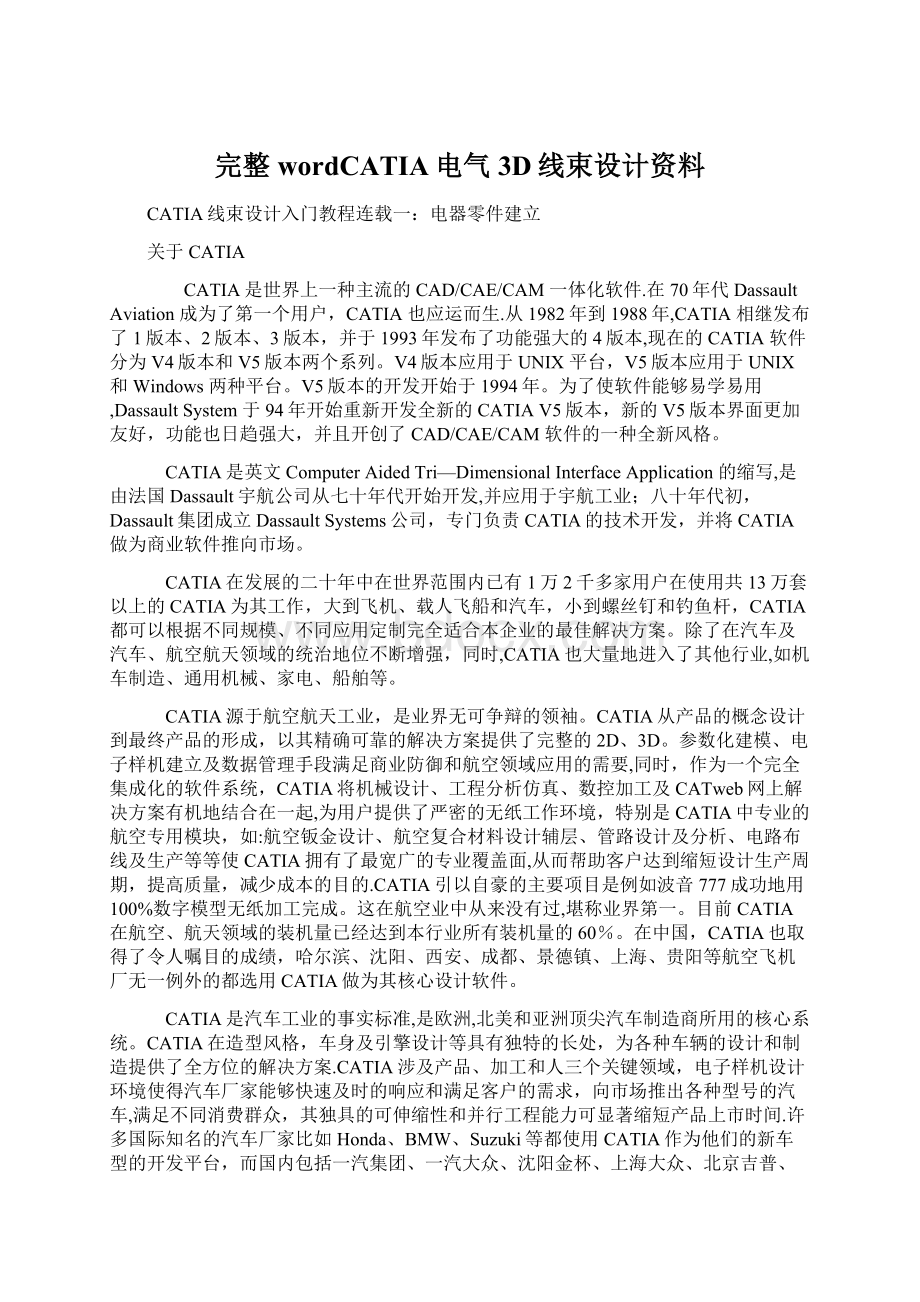
完整wordCATIA电气3D线束设计资料
CATIA线束设计入门教程连载一:
电器零件建立
关于CATIA
CATIA是世界上一种主流的CAD/CAE/CAM一体化软件.在70年代DassaultAviation成为了第一个用户,CATIA也应运而生.从1982年到1988年,CATIA相继发布了1版本、2版本、3版本,并于1993年发布了功能强大的4版本,现在的CATIA软件分为V4版本和V5版本两个系列。
V4版本应用于UNIX平台,V5版本应用于UNIX和Windows两种平台。
V5版本的开发开始于1994年。
为了使软件能够易学易用,DassaultSystem于94年开始重新开发全新的CATIAV5版本,新的V5版本界面更加友好,功能也日趋强大,并且开创了CAD/CAE/CAM软件的一种全新风格。
CATIA是英文ComputerAidedTri—DimensionalInterfaceApplication的缩写,是由法国Dassault宇航公司从七十年代开始开发,并应用于宇航工业;八十年代初,Dassault集团成立DassaultSystems公司,专门负责CATIA的技术开发,并将CATIA做为商业软件推向市场。
CATIA在发展的二十年中在世界范围内已有1万2千多家用户在使用共13万套以上的CATIA为其工作,大到飞机、载人飞船和汽车,小到螺丝钉和钓鱼杆,CATIA都可以根据不同规模、不同应用定制完全适合本企业的最佳解决方案。
除了在汽车及汽车、航空航天领域的统治地位不断增强,同时,CATIA也大量地进入了其他行业,如机车制造、通用机械、家电、船舶等。
CATIA源于航空航天工业,是业界无可争辩的领袖。
CATIA从产品的概念设计到最终产品的形成,以其精确可靠的解决方案提供了完整的2D、3D。
参数化建模、电子样机建立及数据管理手段满足商业防御和航空领域应用的需要,同时,作为一个完全集成化的软件系统,CATIA将机械设计、工程分析仿真、数控加工及CATweb网上解决方案有机地结合在一起,为用户提供了严密的无纸工作环境,特别是CATIA中专业的航空专用模块,如:
航空钣金设计、航空复合材料设计辅层、管路设计及分析、电路布线及生产等等使CATIA拥有了最宽广的专业覆盖面,从而帮助客户达到缩短设计生产周期,提高质量,减少成本的目的.CATIA引以自豪的主要项目是例如波音777成功地用100%数字模型无纸加工完成。
这在航空业中从来没有过,堪称业界第一。
目前CATIA在航空、航天领域的装机量已经达到本行业所有装机量的60%。
在中国,CATIA也取得了令人嘱目的成绩,哈尔滨、沈阳、西安、成都、景德镇、上海、贵阳等航空飞机厂无一例外的都选用CATIA做为其核心设计软件。
CATIA是汽车工业的事实标准,是欧洲,北美和亚洲顶尖汽车制造商所用的核心系统。
CATIA在造型风格,车身及引擎设计等具有独特的长处,为各种车辆的设计和制造提供了全方位的解决方案.CATIA涉及产品、加工和人三个关键领域,电子样机设计环境使得汽车厂家能够快速及时的响应和满足客户的需求,向市场推出各种型号的汽车,满足不同消费群众,其独具的可伸缩性和并行工程能力可显著缩短产品上市时间.许多国际知名的汽车厂家比如Honda、BMW、Suzuki等都使用CATIA作为他们的新车型的开发平台,而国内包括一汽集团、一汽大众、沈阳金杯、上海大众、北京吉普、武汉神龙在内的许多汽车公司都选用CATIA开发他们的新车型,以提高他们的市场竞争力.
CATIA系列产品已经在七大领域里成为首要的3D设计和模拟解决方案:
汽车、航空航天、船舶制造、厂房设计、电力与电子、消费品和通用机械制造。
下面我就要简述一下关于线束模块的例子,如下图所示。
一、电器零件的建立(ElectricalPartDesign)
㈠进入ElectricalPartDesign,如下图所示。
ⅰ然后会出现如下图所示,取消对Enablehybriddesign的选择,根据自己的相关的项目在Enterpartname中填入适当的名字,选择ok确定.
ⅱ进入到了ElectricalPartDesign工作台,如下图所示。
ⅲ由于国内没有这方面的书籍,所以我要对下面的图标做一下解释,下面说明一下各个图标的含义:
设备Equipment:
完整的电器。
壳体Shell:
装到设备上的一个零件,用来接收接头。
接头Connector:
连接设备之间的零件(throughaConnectorConnectionPoint)。
连接器Contact:
带有接触属性的电器部件。
填充插头FillerPlug:
用来填充一个不用的腔,代表没有电气信号连接.
后壳BackShell:
用来引导电缆线束端头连接到接头上的部件,还可以保护折叠起来的区域。
支撑Support:
在电子样机中用来支撑电缆线束的部件。
腔Cavity:
可以装入电气设备。
Termination:
保证电气信号传导的端子.
接头连接点ConnectorConnectionPoint:
约束设备接头和电缆接头,保证电气信号的传输,两种接头中必须都有定义。
电缆线束连接点BundleConnectionPoint:
定义在电缆接头上的点,将电缆连接到匹配的接头上。
腔连接点CavityConnectionPoint:
用来将电气设备连接到具有“腔”定义的设备.contactinaconnector,connectorinashell,shellinanequipment。
附件连接点BackShellConnectionPoint:
连接电连接器附件和接头。
㈡电器零件的建立:
ⅰ建立设备Equipment.
选择
腔Cavity,按照下图进行设置。
ⅱ建立接头Connector。
1、选择
电缆线束连接点BundleConnectionPoint,按照下图进行设置。
2、选择
腔连接点CavityConnectionPoint,按照下图进行设置.
ⅲ建立一个设备Equipment。
1、选择
电缆线束连接点BundleConnectionPoint,按照下图进行设置.
2、按照上图所示依次建立2、3、4、5、6、7、8、9、10电缆线束连接点,如下图.
CATIA线束设计入门教程连载二:
零件库的建立
本篇文章的内容主要讲解零件库的建立,这里就主要讲述一下电器零件库的建立。
ⅰ按照下图所示选择库编辑器CatalogEditor。
界面如下图所示:
ⅱ选择a按照如图所示设置。
ⅲ双击CompontFamily。
2,然后选择b进行如下编辑。
选择Selectdoucument选项。
ⅳ选择前面建立的电器零件如下图所示.
ⅴ最后保存电器零件库如下图所示。
CATIA线束设计入门教程连载三:
电器零件的放置
ⅰ进入到电气电缆铺设ElecticalHarnessAssembly工作台.
电气电缆铺设ElecticalHarnessAssembly工作台如下图所示。
ⅱ选择如下图所示。
ⅲ将你建立的库文件(equipment)打开,如下图所示.
ⅳ选择建立好的电器文件,如下图所示。
ⅴ在电气电缆铺设ElecticalHarnessAssembly工作台中打开,如下图所示.
ⅵ选择命令将电器零件位置进行调整,如下图所示。
ⅶ进入到电气设备装配设计ElectricalAssemblyDesign工作台,如下图所示。
ⅷ选择命令,按照图示选择目录树中的2和Con电器零件,如下图所示。
CATIA线束设计入门教程连载四:
电气电缆的铺设
电气电缆的铺设
ⅰ进入到电气电缆铺设ElecticalHarnessAssembly工作台,选择新装配体NewProduct,如下图所示。
然后选择
就会出现Product2,如下图所示。
ⅱ选择
命令,且选择Product2,如下图所示。
ⅲ双击GeometricalBundlel,选择
命令,如下图所示。
1选择RouteDefinition命令,首先选择电器零件2,如下图所示。
2然后选择电器零件Con,顺序可以颠倒,如下图所示.
3最后将Slack数值改为20,如下图所示。
ⅳ选择
命令,进入到电气电缆铺设ElecticalHarnessAssembly工作台。
1选择
命令,如下图所示。
2双击partbody,如下图所示。
3进入到零件设计PartDesign工作台,建立一个平面,如下图所示。
ⅴ进入到电气电缆铺设ElecticalHarnessAssembly工作台,双击GeometricalBundlel,选择
命令,如下图所示.
1选择RouteDefinition命令,首先选择电器零件Con,然后选择Piont.2和建立的平面,但是由于方向问题导致了如图所示的错误。
2更改上图的错误,选择Piont.2上的箭头,如下图所示.
ⅵ其他的线束3、4、5、6、7、8、9、10,按照第ⅴ步操作即可完成,最终的结果如下图所示。
总结
要想应用线束的模块,必须熟练的掌握和应用catia的机械设计模块。
否则上面的问题会带来很多的疑惑.